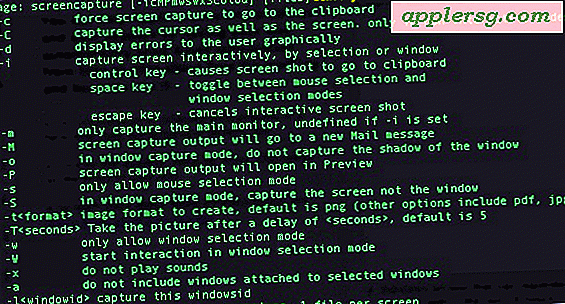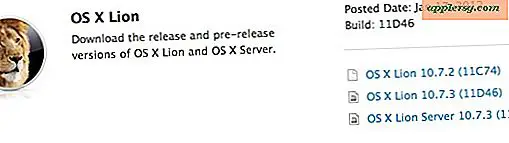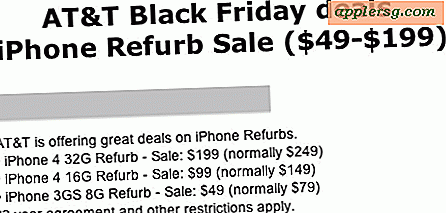Hoe een wachtwoord uit een PDF-bestand verwijderen in Mac OS X
 Veel gebruikers die PDF-documenten met gevoelige gegevens heen en weer sturen, beveiligen de bestanden met een wachtwoord van hun Mac, zodat alleen geautoriseerde gebruikers de gegevens in het document kunnen lezen en openen. Dit komt vrij vaak voor van alles, van contracten tot boekhoudkundige en financiële gegevens, en het komt even vaak voor dat soms de wachtwoordversleuteling uit datzelfde PDF-document moet worden verwijderd.
Veel gebruikers die PDF-documenten met gevoelige gegevens heen en weer sturen, beveiligen de bestanden met een wachtwoord van hun Mac, zodat alleen geautoriseerde gebruikers de gegevens in het document kunnen lezen en openen. Dit komt vrij vaak voor van alles, van contracten tot boekhoudkundige en financiële gegevens, en het komt even vaak voor dat soms de wachtwoordversleuteling uit datzelfde PDF-document moet worden verwijderd.
Om het wachtwoord van een PDF-bestand op de Mac te verwijderen, gebruikt u dezelfde OS X Preview-app die ook kan worden gebruikt om een PDF met een wachtwoord te beveiligen. Het proces is vrij eenvoudig:
PDF-wachtwoorden verwijderen uit PDF-bestanden in Mac OS X met Voorvertoning
- Open het gecodeerde PDF-bestand in Voorvertoning en voer zoals gewoonlijk het wachtwoord in om toegang te krijgen tot het document - u moet eerst het document ontgrendelen om het wachtwoord uit het PDF-bestand te verwijderen, het bestand is gecodeerd en het is niet mogelijk om dit te doen zonder (althans voor de meeste gebruikers)
- Kies het menu "Bestand" en selecteer "Opslaan als"
- Sla het bestand op als PDF zonder versleuteling te selecteren, laat het gewoon uitgeschakeld


Als u het bestaande bestand opslaat, wordt het document verwijderd. Als u dit opslaat als een nieuwe bestandsnaam, wordt een nieuw secundair PDF-bestand gemaakt zonder wachtwoordbeveiliging.
Als u een beveiligde PDF opnieuw bewaart zonder het gecodeerde wachtwoord, wordt het wachtwoord volledig uit het nieuwe document verwijderd, zodat het zonder normaal wachtwoord kan worden verzonden en weergegeven. Als deze truc om de een of andere reden werkt (en er is geen reden waarom dit niet zou mogen), kunt u proberen een PDF opnieuw te bewaren met een toetsaanslag die in feite het proces voor het maken van PDF's via de afdrukfunctie verzendt in plaats van de functie Opslaan als van OS X.
Op dezelfde manier kunt u deze truc gebruiken om ook een wachtwoord in een beveiligd PDF-bestand te wijzigen door het bestand zonder wachtwoord op te slaan en het vervolgens opnieuw te bewaren met een nieuw wachtwoord. Dat klinkt misschien als een beetje werk, maar het is een snel proces en het is zeker beter om een primair wachtwoord te delen met andere gebruikers als je toevallig een wachtwoord hebt ingesteld dat niet geschikt is om te delen.
Dank aan Jordan voor het tipidee.